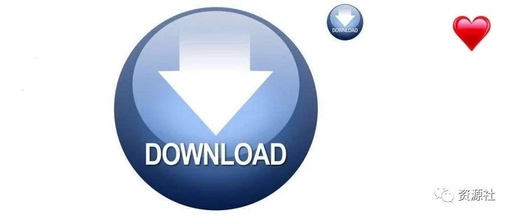
怎么恢复已删除的文件?
一、只能恢复已删除文件
1 Active File Recovery 一个简单易用、功能超强的数据恢复工具,使用它可以恢复在 Windows 中丢失或删除的文件和文件夹。它不仅可以恢复分区格式化或丢失后的数据,而且可以恢复被损坏、病毒或目录结构导致丢失的数据。所有类型的硬盘驱动器:IDE、ATA、SCSI 和软盘;可移动设备:CompactFlash、SmartMedia、Secure Digital/MultiMediaCard、Sony Memory Sticks 等; /images//molo_king/Active%20File%20Recovery_a.jpg 格式化恢复:无 速度很快,只有一种扫描方式,对中文支持不好,带中文名字的文件大多无法恢复(中文和英文结合时,如果中文在前,无法恢复;如果英文在前,可恢复,丢失中文部分),中文Word文档恢复后部分成乱码。扫描到的文件以原来目录结构方式显示。
2 Drive Rescue 1.9d 一款优秀而且免费的磁盘数据拯救程序,它能恢复驱动器(例如硬盘)上误删或遗失的数据,即使已经失去分区表或硬盘已被快速格式化或者遭遇系统崩溃等情况,找回驱动器重要文件系统信息如分区表、引导记录、FAT、文件/目录记录等。当然对于物理损坏的硬盘它也无能为力。Drive Rescue支持FAT 12/16/32分区和Windows全系列操作系统以及双硬盘。 /images//molo_king/Drive%20Rescue_a.jpg 格式化恢复:无 功能一般,扫描速度中等,扫描效果还不错,对中文和特殊字符文件名的文件都能够很好的支持。恢复时要到菜单里选择保存,或者用Ctrl+
S。特色是能够查找丢失的分区并修复。
3 DISKCOMMAND Winternals公司的又一款力作。它是基于WINNT内核平台的数据恢复软件,支持FAT16/FAT32/NTFS,支持SCSI、RAID,支持长文件名,还可以恢复NTFS加密的软件,可以说,只要硬盘主数据区没被破坏,无论分区表有无,或者损坏的多么严重,他都可以完整的恢复几乎所有的文件,即使文件区被损坏,也能把剩下的部分,恢复到不同程度,这个是其他软件无法做到的。 /images//molo_king/DISKCOMMAND_a.jpg 格式化恢复:无 这个软件没有单独发行版本,是包含在ERD系统里的恢复软件,当年做光盘时专门测试过它。扫描速度还不错,可以选择扫描已经删除的文件,或者是丢失或损坏的文件,操作比较傻瓜化。对中文以及深层目录支持的比较好,可以恢复到最原始的状态。
4 Filerecoveryangel 一款文件恢复工具,它能够帮助你从格式化成FAT12、FAT16、FAT32、NTFS文件系统的磁盘中恢复被删除的文件。它不仅仅可以针对硬盘进行文件恢复,它还很好地适用于软盘、数码相机、USB驱动器、ZIP盘、CompactFlash卡、SmartMedia,以及索尼记忆棒。 /images//molo_king/Filerecoveryangel_a.jpg 格式化恢复:无 所有测试软件中唯一一个不让选择磁盘的软件,运行后直接对所有磁盘进行扫描,虽然速度比较快,但大硬盘也够郁闷的,不知道作者是怎么想的。
5 FileRescueNTFS 一款易于使用而用强大的软件工具,它可以恢复意外删除的文件和文件夹。它使你能够恢复从回收站删除的文件,以及那些不经过回收站而直接删除的文件(例如使用Shift+Delete键删除的文件)。它还可以恢复由于病毒攻击和软件错误而删除的文件。 /images//molo_king/FileRescue%20for%20NTFS_a.jpg 格式化恢复:无
6 Recover4all 每个人一定都有曾不小心误删档案与目录的经验,通常要恢复误删档案有时是相当困难的,不妨先试试 Recover 4 all 看看,它能将刚刚所删除的档案找出来,但必须在 Windows 下所删除的文件,它才能找出并挽救回来。该版本可以运行于 Win9x/Me/NT/2000/XP 等操作系统下,帮助你在这些操作操作中恢复删除的文件。 格式化恢复:无 不知道这个软件当年怎么那么流行,几乎所有恢复软件评测中都有它的身影,但是现在在众多的恢复软件中,它已经显得有些吃力甚至落伍了。另外它注册后还需要激活,没有找到激活码。
7 RecoverItAllPro 大概是体积最小的文件恢复软件了,几百 KB 的体积让您轻松将它保存在软盘中便于携带。通过它,您可以尽可能地挽救硬盘中误删除的文件。软件支持快速逻辑扫描和慢速逻辑扫描两种模式,并可以恢复文件所在的目录;您也可以通过过滤器查找指定类型的文件。 格式化恢复:无
8 SmartUndelete 一款强大的数据恢复软件,能有效的找回已被删除的文件。易于使用,巧妙的恢复被删除的文件,甚至是那些你认为无法挽救的损失。 格式化恢复:无
9 UnErase 让恢复被删除的数据变得易如反掌。在帮助系统的指导下,用户能够恢复更多的文件。O&
O UnErase 只需要用户点击鼠标就能够帮助寻找回被删除的文件。同时还能够恢复文件名和目录结构。 格式化恢复:无 扫描的速度非常快,而且能够很好的保持原有目录结构,恢复出来的文件也很少出错,但只能扫描出没有被改动的文件。 10 VideoRescue Pro 用来恢复丢失的视频数据的工具,该程序能够从多种设备(USB,FireWire, Palm Pilots, Windows CE devices, Digital Cameras,Digital Camcorders, and certainly from Hard Drives,FlashPath Adaptors, CompactFlash cards (type I/II), IBM Microdrives, SmartMedia cards, MultiMedia cards (MMCs),Secure Digital (SD) cards and Memory Sticks)中恢复数据,支持的文件格式有MPEG, AVI, DVD, WMV, MOV, ASF等。 格式化恢复:无 只支持常见影音格式文件的恢复,速度奇慢。"
怎样恢复误删的文件?
首先,你要去下载一个专门用来恢复已删除文件的软件,网上有很多,这里重点讲一讲FinalData. 然后就可以使用这个软件来恢复你的误删文件了. 运行FinalData,出现程序主界面.单击 打开,出现选择驱动器对话框,要想恢复U盘删除文件,当然就是选择"可移动磁盘(Removable disk)"啦.再点击"确定",开始"查找最近删除的文件"并"扫描根目录",然后还有"选择要搜索的字串范围",如果你不知道被删的文件所在的字串的话,就不用管它,直接点击"确定"就可以了.字串范围也只是让扫描的范围更小一些,速度更快一些.扫描完成后,程序主窗口左边会列出你所扫描的磁盘的现有目录,文件和已删除的目录,文件,如果你误删的文件是最近几天删的,那么下面还有标着日期的"最近删除的文件",这样就缩小了查找范围,帮你最快找到所要恢复的文件.点击选择后,右边就会列出所有符合要求的文件.那些前面有"#"符号的文件和文件夹就是曾经被删除的项目找到你要恢复的文件,右键点击,再用左键在弹出菜单中选择"恢复",再弹出"选择要保存到的文件夹"对话框.这里注意,保存路径的驱动器一定不要用误删除文件所在的驱动器否则将会导致任务的失败.点击"保存",工作完成了. 虽然FinalData可以查找出U盘过去所有以被删的文件,但并不是所有恢复的文件都是还有效的.有很多文件打开以后是乱码,或者系统提示说文件错误.原因是被删除的文件已被其它文件取代或者文件数据占用的空间已经分配给其它文件使用,该文件也就不可能恢复了.所以,奉劝诸君千万要把重要文件做好备份.而且发现误删文件之后,尽量不要再进行其他操作,任何操作都有可能改变系统盘的空间,而且平时保存文件最好不要放在C盘下. 另外还有一些功能类似FinalData的软件,比如EasyRecovery,Revivel, Recover My Files,FindBack,Windows恢复大师等等,如果你觉得一种软件不行,可以去试试另外几种的,方法是多样的嘛!FianlData不仅仅可以恢复优盘的被删文件,还可以恢复硬盘的被删文件
电脑里的文件删除了怎么恢复
电脑怎么恢复删除的文件?如今,电脑已经是我们办公、生活和娱乐中必不可少的设备,更是存储着我们很多重要的文件。但是,有的时候一些使用者可能会不小心删除了自己还需要的重要文件,给生活或工作带来巨大的麻烦。这个时候不用着急,有一个超级简单的方法帮助您恢复您误删除的文件。 首先,我们可以查看电脑的回收站,只要不是永久删除的文件,都会保存在回收站里,右键还原文件就可以。 但如果是永久删除的文件呢?那靠普通使用者在电脑本身的操作就很难找回了,但是我们可以求助一些专业的数据恢复软件,具体操作步骤如下: 第二步:在“场景模式”中选择符合自己情况的恢复模式,即可快速扫描丢失文件。还可以点击下方的“向导模式”进行切换,享受更简便的操作; 第三步:找到自己丢失的文件。一般来说,如果误删之后没有其它操作,短期内立马进行扫描的话,丢失数据找回的概率非常大,这时候勾选找到的文件点击恢复即可。 这就是关于电脑怎么恢复删除的文件的具体介绍了。嗨格式数据恢复大师软件解决了很多技术层面的问题,用户只需要根据软件的引导,几个简单的点击就可以找回自己误删除丢失的文件,可以说是非常简单方便了。这么简单的方法,你记住了吗?
电脑文件夹删了怎么恢复
1、单击“开始——运行,然后输入regedit (打开注册表)
2、依次展开:HEKEY——LOCAL——MACHIME/SOFTWARE/microsoft/WINDOWS/ CURRENTVERSION/EXPLORER/DESKTOP/NAMESPACE 在左边空白外点击“新建”
,选择:“主键”,把它命名为“645FFO40——5081——101B——9F08——00AA002F954E”
再把右边的“默认”的主键的键值设为“回收站”,然后退出注册表。就OK啦。
3、要重启计算机。
只要机器没有运行过磁盘整理。系统完好.任何时候的文件都可以找回来。
EasyRecovery Pro是威力非常强大的硬盘数据恢复工具。
在恢复文件的那个分区不要写入任何东西。EasyRecovery 也要安装在别的分区。
在EasyRecovery Pro主界面中选择“数据修复”(图1),然后选择“DeletedRecovery”会进入修复删除文件向导,在第一步首先选择被删除文件所在分区,单击“下一步”,软件会对该分区进行扫描,扫描完成后会出现一个类似浏览器的界面(图2),窗口左边显示该分区的所有文件夹(包括已删除的文件夹),右边栏显示的则是已经删除了的文件,可先浏览到被删除文件所在文件夹,然后就可以在右边的文件栏中看到该文件夹下已经删除的文件列表,选定要恢复的文件前的复选框。在“下一步”中,先在“恢复到本地驱动器”处指定要恢复的文件所保存的位置(图3),记住,这个位置必须是在另外一个分区中。在单击“下一步”后即开始恢复文件,最后会显示文件恢复的相关信息(汉化版下显示的是乱码,不过不会有任何影响),点击“完成”后,你就可以在设置的恢复文件所保存的位置找到被恢复的文件。
电脑删除文件怎么恢复?
软件下载如下: /soft/2070.html 说明如下: 相信大家都遇到过不小心完全删除了有用的文件、分区被格式化后才想起还有文件忘了备份这些情况。不要着急,只要你选择一款优秀的文件恢复工具,就能够安全有效地恢复误删除的文件、拯救磁盘中的数据。 现在有不少文件恢复工具,但有的搜索速度过慢,有的只能恢复10K内的文件,有的功能较少,综合各方面的表现, EasyRecovery(以下简称ER)确实出众,所以本文以它为例来介绍文件恢复工具。 数据救星——EasyRecovery EasyRecovery是非常强大的硬盘数据恢复工具,它不仅能恢复被删除、含有错误信息和染毒(如CIH、Worm)的文件,还能从分区后或完全格式化后的磁盘中挽救数据。尤为重要的是,利用ER可以制作应急盘,当你的系统损坏不能启动时,你可以用该盘启动并自动运行DOS下的ER程序,挽救所有分区中的数据。 ER支持8.4G以上硬盘,对计算机性能要求很低(486即可),可以应用在Windows 98/Me/NT/2000的平台上。我们都知道,要想实现较好的文件恢复效果,最好不要向源分区进行写操作。ER会在内存中重建文件分区表,再将数据写到其它分区中,所以使用十分安全。ER采用向导式的操作步骤,十分易用。 ● 安装:ER有个人版和专业版两种版本,个人版缺乏高级设置功能,建议下载专业版,同时最好将汉化包下载(如果你英文很好当然用不着)。双击安装文件,会出现提示信息,提示你不要将ER安装到要恢复文件的分区(一定要注意啊),点击“下一步”,再点击“I ept”,然后选择安装路径,继续点击“下一步”就进入安装过程,最后点击完成。双击汉化包安装文件,设置路径为ER的安装路径进行汉化。 ● 启动ER,进入界面,看惯了Windows界面的你一定会觉得它别有风味,菜单栏共四项内容,须提醒的是如果你保存过进度,可以在此继续上次的进度,如果初次使用,看看ER汉化后的中文提示点击“NEXT”吧。 ● ER将对你的系统进行扫描(包括软驱),速度很快,扫描后出现界面,界面左侧用不同颜色显示出硬盘中各分区的文件格式,右侧显示各分区(包括软驱)的概况。在右侧分区列表中选择你要恢复数据的分区后,点击“NEXT”。接着出现的界面详细显示了所选分区起始扇区等信息,点击“更改”按钮进入分区起始位置调整界面,利用滚动条或直接输入的方式可以调整起始字段位置,如果你想加快ER的搜索速度或知道要恢复的数据大致的存放区间,可以只选取分区的某一段,这样就可以节省时间了,如果找不到还可返回搜索其它部分。图3中还有一个“高级选项”按钮,在这里你可以要求ER恢复哪些类型的文件,从而节省时间(实际节省时间效果不明显,建议都选上)。 ● 从图3位置点击“下一步”,ER就开始搜索所选分区了,点击“隐藏过程细节”按钮能够加快搜索速度,进度条到100%时,会弹出提示信息,告诉你将要看到搜索结果,如果没找到要恢复的文件,可以向Ontrack急救中心求援。搜索过程是最耗时的步骤,还好ER的速度还比较快。如果中途想停止,可以点击“Cancel”,并保存进度文件供下次继续搜索。 ● 现在终于看见搜索结果了,点击“显示标记选项”调出标记面板,界面由上中下三部分组成。上方类似资源管理器,左侧用来定位文件夹,右侧是文件列表,原有的文件和恢复的文件都会在右侧显示出来,只是标记不同,你可以在欲恢复的文件前打钩进行手工标记。中间是标记选项,用来自动标记符合条件的文件,不同的文件标记不同,如已存在的文件基本没有标记(如果是中文会被标记为名称错误),被删除的文件标为D等等,还可以选择是否包含子目录、以文件大小和日期进行标记等。如果你只想恢复被删除的文件,在“删除”前打钩,点击“标记”即可。下方用来设置被恢复文件的存放路径(要选择其它分区)。标记结束后,点击“NEXT”。 ● ER会询问是否保存报告文件,建议保存,以后可以查看此次的操作信息。接着ER就开始文件恢复过程,结束后会显示完成界面。点击“Back”返回上一界面,点击“Finish”退出,现在到你设置的路径中看一看,久违了的文件是不是又跃然眼前?ER恢复的文件名称前多以“_”代替,对汉字、长文件名的支持有待完善。 小巧玲珑的FinalData FinalData是日本公司开发的软件,小巧玲珑、界面简洁、支持中文双字节和长文件名(这两点可是其它同类软件的弱项啊)。它在恢复磁盘数据上也有不俗的表现:
1.能恢复被删除的文件、染毒文件;
2.能恢复被快速格式化的磁盘上的文件;
3.如磁盘分区被删除,能通过对整个物理硬盘进行扫描,恢复分区和文件;
4.能恢复被删除的目录;
5.能设置搜索范围,节省搜索时间。 FinalData的操作界面类似资源管理器,左侧窗口列出被恢复的数据类别,如被删除的目录、被删除的文件、丢失的目录等,点击相应项目,右侧窗口就会显示具体内容。操作过程十分简单,首先点击“打开”按钮,选择要恢复的磁盘或分区(也可选择“物理驱动器”对整个硬盘进行恢复,“查找格式”按钮可确定搜索范围),点击“确定”开始搜索,搜索结束后,在右侧窗口中选择要恢复的文件,点击“恢复”按钮,在弹出窗口中设置保存路径,点击“保存”即可。 “人丁”兴旺的Revival系列 Revival、RecoverNT和Recover98-EXPRESS都是LC公司的产品,前两者功能、界面几乎相同。 Revival支持所有FAT格式,能够恢复被删除、染毒的文件,以及快速格式化的磁盘中的数据,另一个特色功能是可以对网络中的硬盘进行操作(当然得需要操作权限)。Revival的未注册版每次只能恢复三个文件,而且恢复后的文件不支持长文件名和中文名。 RecoverNT的界面、功能几乎和Revival完全一样。 Recover98-EXPRESS是所有文件恢复工具中速度最快的,几乎在眨眼间就可完成对硬盘的搜索,而且支持长文件名和中文。它的功能十分简捷,只能应用于Win9X平台,搜索结果以清单显示,并给出恢复几率等信息,未注册版只能恢复10K以内的文件。 小 结 Recover98-EXPRESS凭借闪电般的速度应该成为用户最佳选择;如果追求功能强大,当然是选EasyRecovery了FinalData小巧玲珑、中规中矩,而且支持中文、长文件名,也是一个不错的选择。现在有了这么多文件恢复利器,你不必太担心误删除了吧^_^
怎么恢复被删除的文件
一般除非常确认删除的才使用,否则可以先放到垃圾站,定时清空回收站就很OK了,如果文件是附带系统文件的话,就遭了。 可以使用EasyRecovery这个软件 启动EasyRecovery,点击左边列表中的“数据修复”。 数据修复里面有 六个选项,点击“DeletedRecovery”,它的功能是查找并恢复已删除的文件。 选择要恢复文件所在的分区,在默认情况下软件对分区执行的是快速扫描,如果你需要对分区进行更彻底的扫描,就在“完成扫描”前打上勾就行了,选择好分区后,点击“下一步”。 点击下一步后,软件就开始扫描你刚才选择的分区了。 经过3~4分钟的扫描后结果就出来了, 你点击左面文件夹列表中的文件夹,在右面列出来到文件(被物理删除的文件)就是能被恢复的删除文件,选择一个要恢复的文件,一定要把前面的勾打上,然后点击“下一步”。 选择好要恢复的文件后,就选择恢复目标的选项, 一般都是恢复到本地驱动器里的,那么就可以点击后面的“浏览“来选择文件保存的目录(选择分区时请注意,保存的分区不能与文件原来所在的分区一样,否则不能保存)。 点击下一步后,文件就开始恢复了,恢复完成后,弹出一个对话框显示文件恢复摘要,你可以进行保存,然后点击“完成”。一个文件就被恢复了。 但大的文件可能有损坏蛋可能 参考资料:还原文件
电脑文件删除后怎么恢复?
/02/0219/45413/45413_3.shtml 在这个网站下载 文件恢复软件 可以恢复几天之内所删除的文件
怎样恢复删除的文件
误删文件不再怕 被删除系统文件恢复全攻略 电脑在使用过程中难免会遇到更换机器、中毒、系统崩溃、升级等情况,有时还需要进行硬盘的格式化,结果发现有些重要的数据忘记备份,那后悔也来不及了!难道真的没有办法了吗?不,能恢复的! 那数据为什么能恢复呢?这主要取决于硬盘数据的存储原理。先看一下硬盘上数据存放的原理吧。硬盘中由一组金属材料为基层的盘片组成,盘片上附着磁性涂层,靠硬盘本身转动和磁头的移动来读写数据的。其中最外面的一圈称为“0”磁道。上面记录了硬盘的规格、型号、主引导记录、目录结构等一系列最重要的信息。我们存放在硬盘上的每一个文件都在这里有登记,相当于文件的户口簿。在读取文件时,首先要寻找0磁道的有关文件的初始扇区,然后按图索骥,才能找到文件的老巢。但是删除就不一样了,系统仅仅对零磁道的文件信息打上删除标准。但这个文件本身并没有被清除。只是文件占用的空间在系统中被显示为释放,而且,当你下次往硬盘上存储文件时,系统将会优先考虑真正的空白区,只有这些区域被用完以后,才会覆盖上述被删文件实际占有的空间。另外,即使硬盘格式化后(如Format),只要及时抢救,还是有很大希望的。下面我就向大家做详细的介绍。 EasyRecovery是一个威力非常强大的硬盘数据恢复工具,能够帮你恢复丢失的数据以及重建文件系统。下面我们就以EasyRecovery为例,介绍删除软件恢复的过程。
一、回收站里被删除文件 首先我们启动EasyRecovery,点击左边列表中的“数据修复”。 数据修复里面有六个选项,我们点击“DeletedRecovery”,它的功能是查找并恢复已删除的文件。 选择要恢复文件所在的分区,在默认情况下软件对分区执行的是快速扫描,如果你需要对分区进行更彻底的扫描,就在“完成扫描”前打上勾就行了,选择好分区后,我们点击“下一步”。 点击下一步后,软件就开始扫描你刚才选择的分区了。 经过3~4分钟的扫描后结果就出来了,你点击左面文件夹列表中的文件夹,在右面列出来到文件就是能被恢复的删除文件,选择一个要恢复的文件,一定要把前面的勾打上,然后点击“下一步”。 选择好要恢复的文件后,我们就来选择恢复目标的选项,一般我们都是恢复到本地驱动器里的,那么我们点击后面的“浏览“来选择文件保存的目录(选择分区时请注意,保存的分区不能与文件原来所在的分区一样,否则不能保存)。 点击下一步后,文件就开始恢复了,恢复完成后,弹出一个对话框显示文件恢复摘要,你可以进行保存或者打印,然后点击“完成”。一个文件就被恢复了。
怎样恢复已经清除的文件?
上网下载一个EasyReCovery 软件,有误删除文件恢复.
误删文件后怎么恢复文件
第一单击“开始——运行,然后输入regedit (打开注册表) 系统完好.任何时候的文件都可以找回来
删了的文件怎么找回来?
怎么删的?删进回收站了还是彻底删除了?假如是删进回收站了,在回收站还原它就是了;假如是彻底删除了,那就赶快停止硬盘的读写,然后最好是在另一部机上,上网下个恢复删除文件的软件,然后装在U盘或者移动硬盘里,再回这部机上用,这样大部分文件都能恢复。假如文件是刚删除的,而且之后就没有进行硬盘的数据存取,那也有可能能够全部恢复。如果没有另一部机,那就下载到自己的机的另一个盘上,比如你在D盘删了东西,那就把软件下到E盘,总之尽量减少硬盘读写,然后进行恢复,这样也能恢复大部分文件。
怎么恢复误删的文件
1、单击“开始——运行,然后输入regedit (打开注册表)
2、依次展开:HEKEY——LOCAL——MACHIME/SOFTWARE/microsoft/WINDOWS/ CURRENTVERSION/EXPLORER/DESKTOP/NAMESPACE 在左边空白外点击“新建” ,选择:“主键”,把它命名为“645FFO40——5081——101B——9F08——00AA002F954E” 再把右边的“默认”的主键的键值设为“回收站”,然后退出注册表。就OK啦。
3、要重启计算机。 只要机器没有运行过磁盘整理。系统完好.任何时候的文件都可以找回来。
文件删除了如何恢复?
总结:通过“EasyRecovery?数据恢复软件”,选择“误删除文件”模式,扫描并找出被删除的文件即可恢复 工具:联想win7电脑 原料:EasyRecovery?数据恢复软件
1、在EasyRecovery?数据恢复软件中选择相应的数据恢复模式,删除文件恢复请选择“误删除文件”模式,点击进入。
2、用户可以点击文件类型,在下拉菜单中选择相应文件类型,选中相应分区或是指定文件夹后,请点击“下一步”进入扫描状态,扫描并找出被删除的文件。
3、待扫描完成后,我们可以在软件界面中查看到该磁盘的所有文件,请找到并勾选要恢复的文件,然后点击“下一步”。
4、点击“浏览”按钮,设置要恢复文件的储存位置,这里请注意不要储存在原文件所在分区,设置完成后,点击“下一步”即可恢复。
删除的文件怎么恢复
可以下载安装数据恢复软件“EasyRecovery ”找回来,打开EasyRecovery ? 在左边菜单里选 “数据修复” ?右边菜单里选 “风险恢复”? 你是新用户,第一次用会有个提示,点击“是” ?在左边菜单里选中被你删除文件的磁盘→在右边菜单中选“完全扫描”?点击“下一步” ?右边会显示出被你删除的文件列表? 选中你要恢复的文件或文件夹 ?点击“下一步”? 恢复到本地驱动器后添加你要把这些文件恢复到哪个位置(注意不能放在被扫描的磁盘里)?点击“下一步”就可以了。


